Тражите одређену системску поставку на Виндовс 10, али не знате где да је пронађете? Постоји неколико начина да брзо пронађете тачно које подешавање треба да промените. Ево како.
Преглед садржаја
Подешавања у односу на контролну таблу: у чему је разлика?
Конфигурисање оперативног система Виндовс 10 понекад може бити збуњујуће јер тренутно укључује два различита програма за конфигурацију: Подешавања и Контролну таблу. Верзија апликације Подешавања први пут се појавила у оперативном систему Виндовс 8, а Контролна табла је застарела апликација заостала од ранијих верзија Виндовс-а.
Нека подешавања се налазе само на контролној табли, а не у подешавањима, и обрнуто. Можете тражити подешавања унутар сваког од њих (као што ћемо видети у наставку), али да бисте уштедели време, такође можете претраживати између оба помоћу менија Старт.
Претражујте помоћу менија Старт
Да бисте потражили системска подешавања помоћу менија Старт, отворите мени Старт и откуцајте реч или две које описују шта желите да пронађете. На пример, можете да откуцате „тастатура“ да бисте пронашли подешавања тастатуре или „дисплаи“ да бисте пронашли подешавања која се односе на ваш монитор.
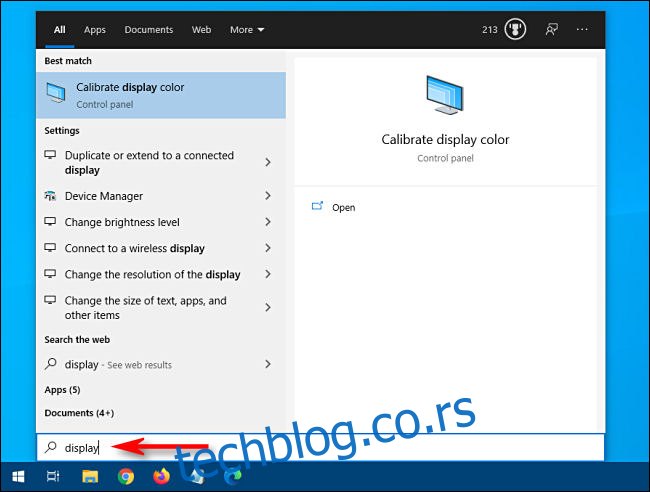
Листа резултата ће се појавити у левој половини Старт менија. Одатле кликните на резултат који највише одговара ономе што тражите и бићете преусмерени на одговарајућу апликацију за конфигурацију.
Ако не видите шта вам треба и желите више резултата претраге, кликните на заглавље „Подешавања“ да бисте видели детаљну листу.
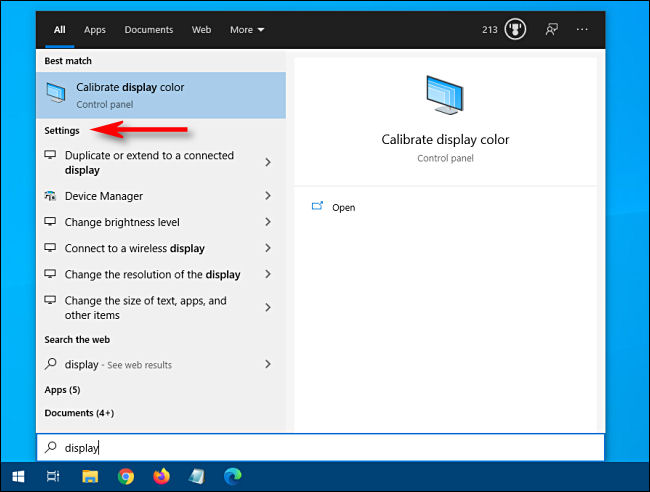
Након што кликнете на ставку на листи, појавиће се одговарајућа апликација за подешавања и можете започети своје активности конфигурисања.
Претражујте у апликацији Подешавања
Такође можете да тражите одређену поставку директно у апликацији Виндовс Сеттингс. Прво отворите „Подешавања“ тако што ћете отворити Старт мени и кликнути на икону „зупчаника“ са леве стране. Такође можете да притиснете Виндовс+И да брзо отворите прозор подешавања са било ког места у оперативном систему Виндовс 10.
Када се прозор отвори, пронађите оквир за претрагу при врху који каже „Пронађи поставку“.
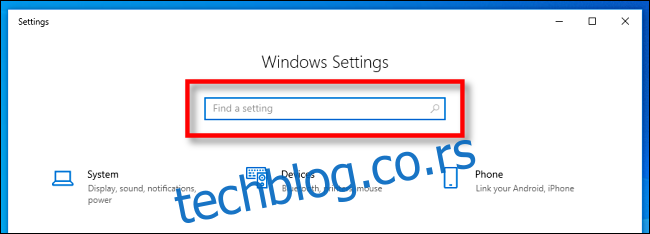
Кликните на поље за претрагу и унесите оно што тражите (на пример, „миш“ или „мрежа“ или „Блуетоотх“). Резултати ће се појавити одмах испод оквира у искачућем менију.
Ако желите више резултата, кликните на „Прикажи све резултате“ на дну листе.
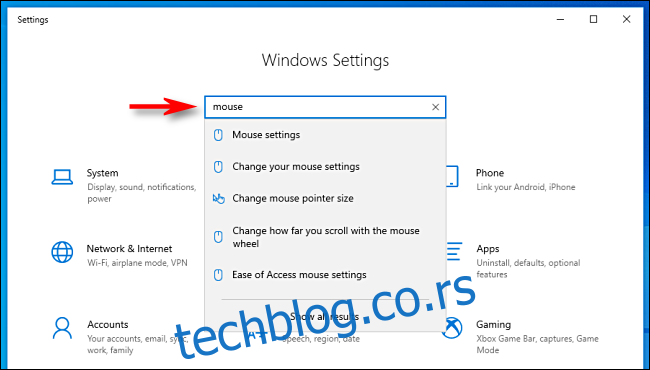
Када пронађете резултат који тражите, кликните на њега и бићете одведени на одговарајућу страницу са подешавањима.
Претражите унутар контролне табле
Ако не можете да пронађете оно што вам је потребно у подешавањима, можете да претражујете и у оквиру старе апликације Цонтрол Панел. Прво отворите Старт мени и откуцајте „Контролна табла“, а затим притисните „Ентер“.
Када се контролна табла појави, пронађите траку за претрагу у горњем десном углу прозора.
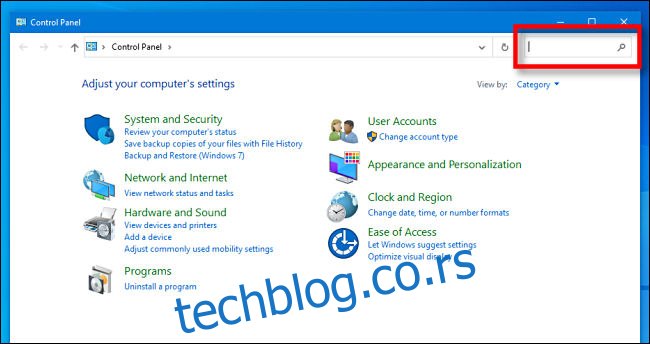
Кликните на поље за претрагу и унесите реч која описује шта желите да пронађете. Резултати ће се појавити у прозору испод.
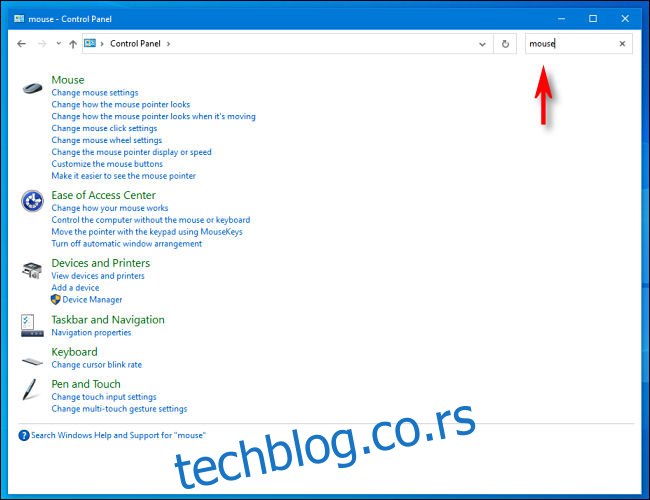
Кликните на резултат и појавиће се нови прозор који садржи подешавања која тражите. Након што извршите измене, не заборавите да кликнете на дугме „Примени“ или „У реду“. Подешавања ће бити сачувана, а прозор ће се затворити. Срећно!
